苹果手机已经成为人们生活中不可或缺的一部分,除了其强大的功能和先进的技术,苹果手机还提供了许多便利的功能,其中之一就是投屏到投影仪。无论是在会议室中做演示,还是在家中观看电影,苹果手机投屏都能带来更加震撼和真实的视听体验。许多人对于如何将苹果手机投屏到投影仪中感到困惑。在本文中我们将探讨苹果手机投屏的具体步骤,帮助读者轻松实现手机投影的功能。
苹果手机投屏到投影仪的步骤
步骤如下:
1.将手机和投影仪连接到同一网络之下(假如没有网络的话,将投影仪连接到手机的热点上也是可以的)
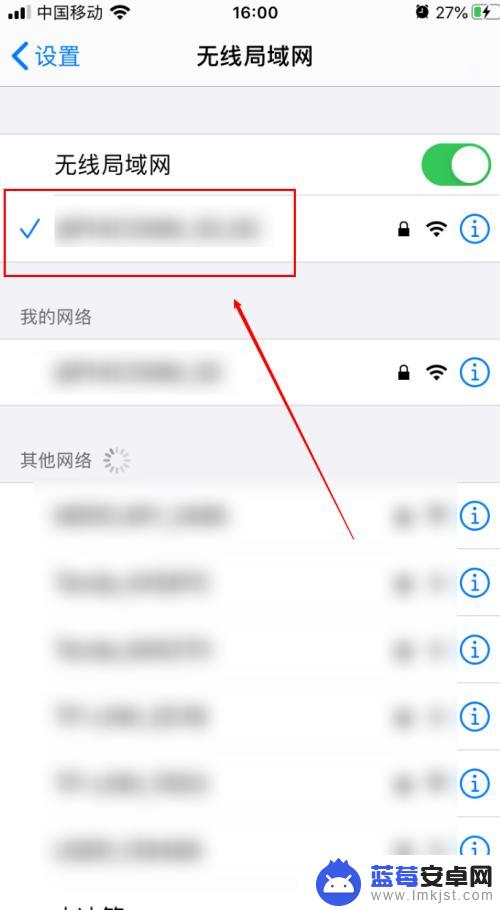
2.在手机屏幕底部往上轻扫,滑出控制中心
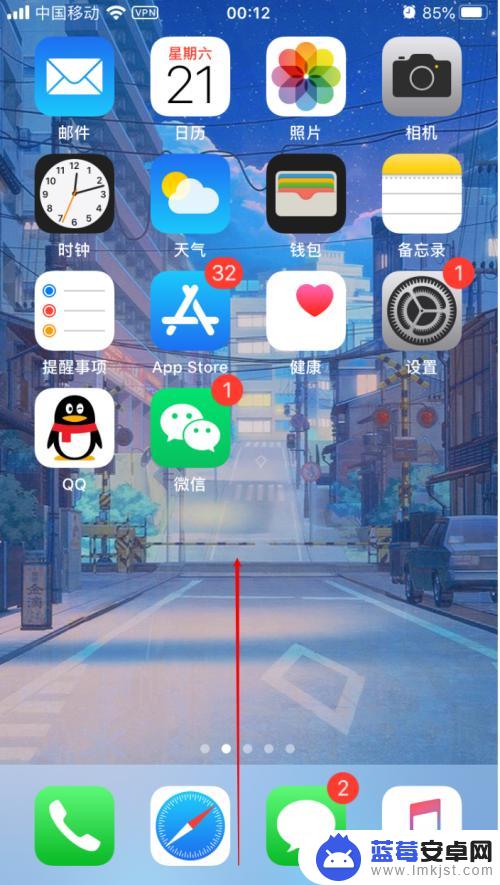
3.在控制中心找到并点击“屏幕镜像”
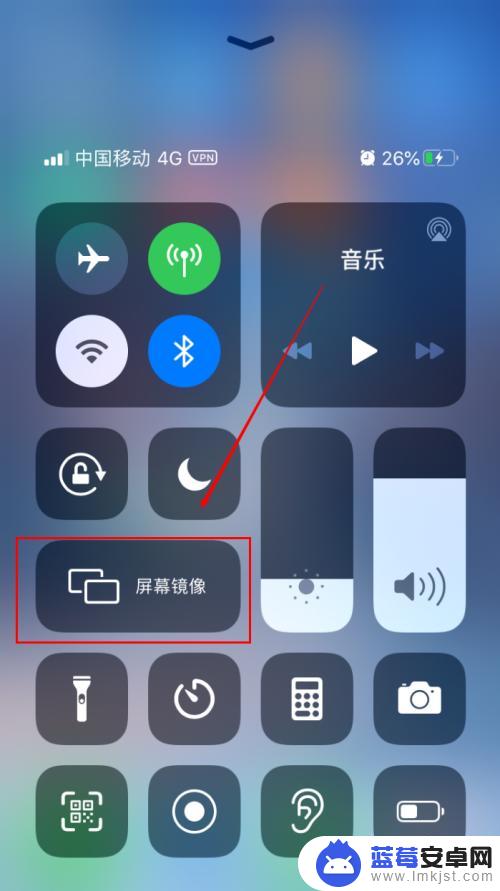
4.在屏幕镜像的弹窗中点击选择“投影仪”的名称即可
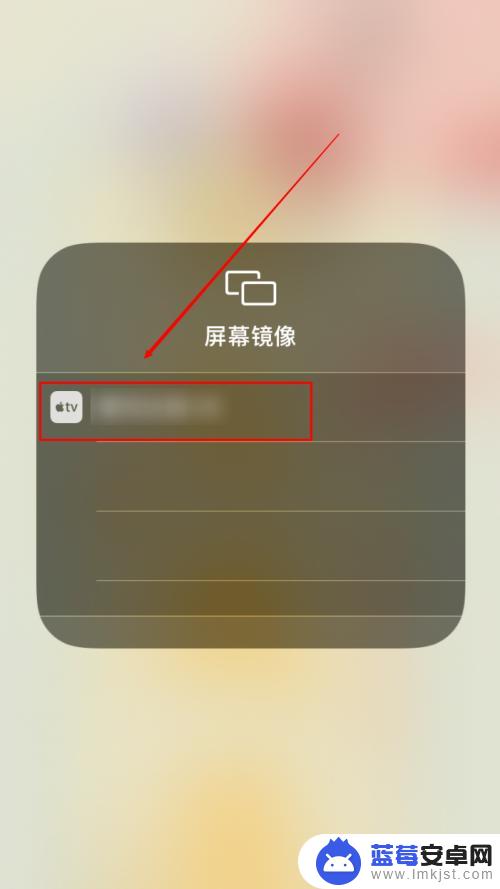
5.在投影仪名称后面打上了一个“勾”说明连接成功了
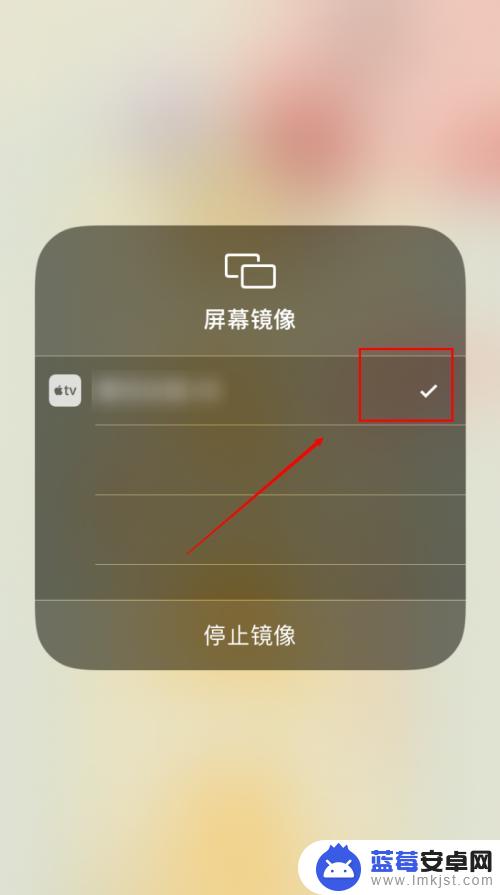
以上是关于苹果手机投影的全部内容,如果您遇到这种情况,可以按照以上方法进行解决,希望对大家有所帮助。












